Repairit – 写真修復AIアプリ
3ステップで破損した思い出を修復
Repairit – 写真修復AIアプリ
3ステップで破損した思い出を修復
日頃からSDHCカードを利用していると、突然保存していたはずのデータが消えることがあります。 SDHCカードからデータが消える原因はさまざまですが、物理障害でない限り操作での誤りである場合がほとんどです。 操作での誤りが原因であれば、データ復元ソフトを使えば失ったファイルが元に戻ります。
本ページでは、SDHCカード上で紛失したデータを復元できるソフトのおすすめ10選をご紹介します。
SDHCカードに保存していたデータが紛失する場合、以下の原因が考えられます。
上記の原因は、他のメモリーカードでデータを紛失した場合も考えられるものです。
よくある原因は①〜④で、最近このような動作をした記憶がないか思い出してみましょう。稀にSDHCカードのファイルシステムが破損している場合があります。またSDHCカードの差し込み端子が破損しているパターンもあります。
SDHCカードが物理的に破損していない限り、データ復元ソフトを使えば保存していたファイルを元通りにできる可能性があります。しかし、データ復元ソフトの性能や操作性は種類ごとに異なります。
そこで、おすすめのデータ復元ソフトのおすすめ10選をここにまとめました。

もっともおすすめのSDHCカードのデータ復元ソフトは、Wondershareの「Recoverit」です。
Recoveritは操作が簡単な点が好評で、500万人以上のユーザーが利用しています。
性能が高く復元成功率は95%という点も人気の理由です。
対応のファイル形式が1000種類以上なので、SDHCカードに保存されていたデータがどのような拡張子でも心配する必要はありません。
写真や動画以外のファイルも対応しているので、あらかじめPCに備えとして入れておくのもおすすめです。
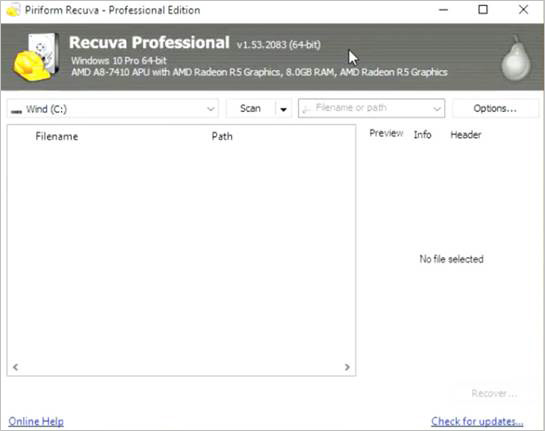
Recuvaは無料でも利用できるSDHCカードデータ復元ソフトで、PCに接続しているストレージからの復元にも対応しています。
復元手順はシンプルかつ高速に行えるので、難しい操作はしたくない人に適しているでしょう。
しかし、Windowsのみ対応でMacでは利用できない点には注意してください。
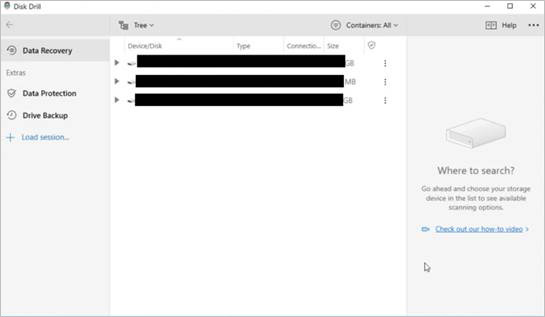
SDHCカードだけでなく、Disk Drillはあらゆるデバイスに対応しているファイル復元ソフトで、対応の拡張子は200種類以上です。
無料版でも500MBでのデータ復元が可能なので、1枚だけの写真を復元したい場合に試す価値があります。
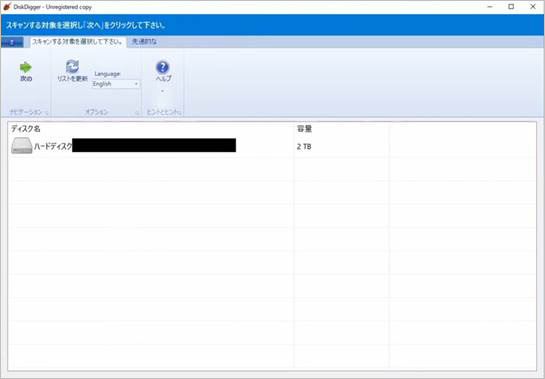
Disk Diggerは有料版でのコストパフォーマンスが高く、2,000円台で利用できるのが魅力です。
低価格にもかかわらず、対応デバイスが多くWindowsや MacだけでなくLinuxでも利用できます。
対応ファイル形式の数も多いので、コスパを重視するならチェックしたいところです。
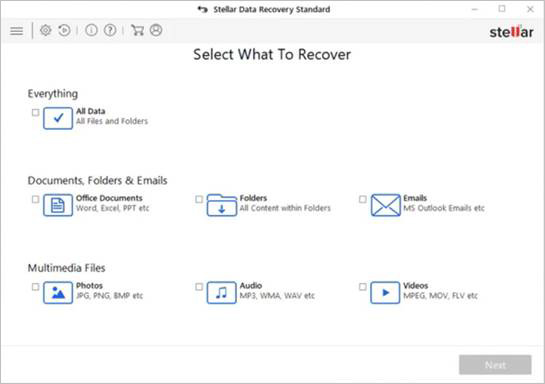
Stellar Data Recoveryは、UIがわかりやすく起動すると復元したいSDHCカードデータの拡張子を選択できます。
そのため、復元したいデータの選択肢が絞られスムーズに作業を行えます。
190以上の国で利用される実績があり、信頼性も高いといえるでしょう。
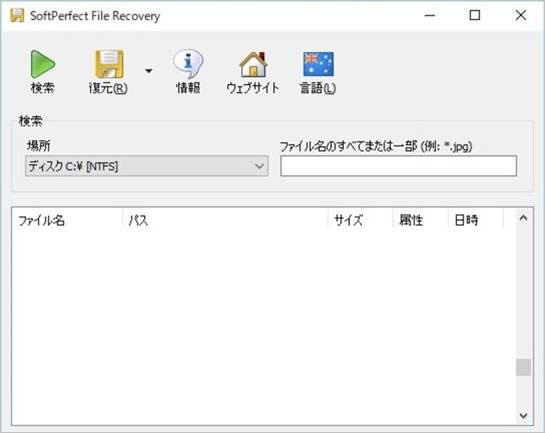
SoftPerfect File RecoveryはシンプルなUIが特徴的な無料の復元ソフトで、消えたファイルの名前を入力して復元したいファイルの検索が可能です。
ファイルプレビューの機能がないデメリットはありますが、日頃からデータ管理を行っている人ならスムーズに任意のファイルを復元できるでしょう。
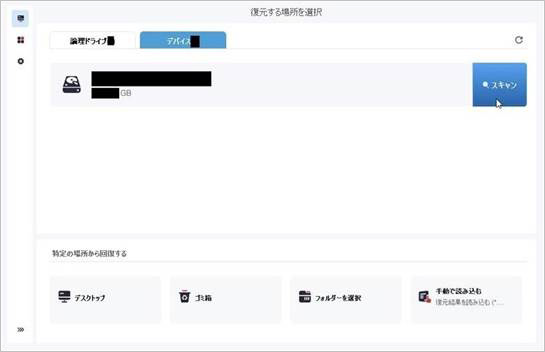
MiniTool Power Data RecoveryはUIがとても見やすく、直感的にデータ復元が行えます。
スキャンしたいデバイスやドライブの選択画面もわかりやすく、 PCに接続したSDHCカードからのデータ復元も迷わず行えるでしょう。
無料版でのお試しが可能なので、他のソフトとのスキャン速度を比較したうえで購入を判断できるのもポイントです。
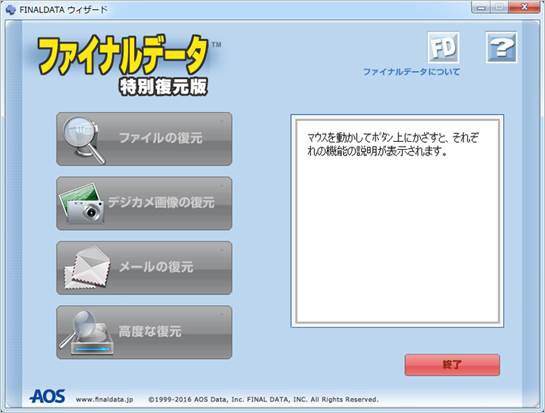
ファイナルデータ10プラスは日本製のSDHCカードのデータ復元ソフトとしての評価が高く、USBブート作成機能などがついているのが特徴です。
操作手順はシンプルで使いやすく、サムネイルから復元するファイルを選択できる点も便利です。
あらかじめ設定は必要ですが、この問題をクリアすれば優秀なソフトになるでしょう。

PhotoRecは無料のSDHCカードデータ復元アプリのなかでは能力が高く、お金をかけたくない人にはおすすめでしょう。
コマンドプロンプトを使う必要があり、初心者が使う場合の難易度は高めです。
とはいえ、手順さえ覚えてしまえば復元はスムーズに行えるのでトライしてみる価値はあるといえます。
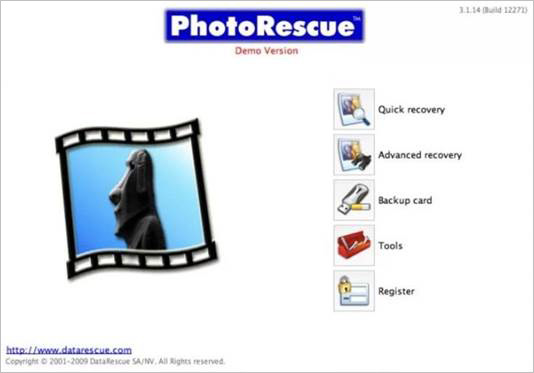
PhotoRescueは名前の通、SDHCカードに保存している写真データを復元するために作られたソフトで、海外で高評価を得ています。
RAWファイルも認識する性能があるため、写真データを復元するための性能は良いといえるでしょう。
またiPhoneから削除されたデータの復旧が可能なので、Apple端末を愛用されている人はチェックする価値があります。
ただし、あくまでも写真復元専用なので、他のデータにも対応したい場合は他のソフトを検討してみましょう。
ここで紹介するSDHCカードデータ復元ソフトでもっともおすすめなのはRecoveritです。
おすすめする理由は操作性のシンプルさで、3ステップだけの手順でSDHCカードから消えたデータを復元できます。
復元までの流れは起動してから復元したいファイルのあるデバイスを選び、スキャンを行ってファイルを選択するだけです。
無料版でのお試しができるので、操作方法を把握してから購入するか判断するといいでしょう。
パソコンでRecoverit を起動すると、左側のサイドバーに「HDDやデバイスから復元」が表示されます。ここでは、「場所」タブから特定のファイル・フォルダを選択してください。
スキャンしたいフォルダをクリックすると、選択した場所をスキャンし始めます。

スキャンしたいハードディスクをクリックすれば、スキャンが始まります。スキャンは数分かかりますが、サイズの大きいファイルが多数存在する場合、数時間かかる場合もあります。

パソコンのデータをスキャンした後、失われたデータがあるかどうかを確認するためにプレビューを行います。その後、復元したいパソコンのファイルにチェックを入れて、「復元する」をクリックすれば完了です!

以上簡単な操作でSDHCカードから消してしまった大事なデータが復元・復旧できます。
また、このソフトを使うことで、SDHCカードの復元だけではなく、外付けHDDの復旧、USBデータ復元やフォーマット復元などにも幅広く対応しています。ぜひお試しください。

写真・画像を誤って削除してしまったのですが、フリーで復元できるソフトはありますか。今回は写真・画像復元ソフトウェアTOP5を紹介します。 ...
皆さんはゴミ箱で画像やファイルなどを間違って削除したことはありますか?その時、何をすればいいか。今回はゴミ箱のデータを復元できるソフトの7選を紹介します。 ...
パソコンのデータの保存用としてSDカードを使用したり、デジカメなど外部デバイスのデータを保存するのにSDカードを良く使います。また、データがあるのにsdカードをフォーマットしてしまったりすることもあります。 sdカードのデータはパソコンのごみ箱には格納されないため、復元は簡単ではありません。Sdカードのデータを簡単に復元してくれる復元ソフトがたくさん公開されています。 その中でも操作性が良かったり ...
内野 博
編集長